裸机怎么用u盘装系统 u盘给裸机装系统方法
时间:2021-01-05作者:haoxt
裸机电脑硬盘没有系统,不能正常开启,首先要给它安装系统,而且需要使用U盘来安装。有用户的电脑是裸机,但是不懂裸机怎么用U盘装系统。裸机用U盘装系统之前需要一些准备工作,比如需要一个U盘,然后要有可以使用的电脑,用来制作启动盘。本文小编就来教大家使用u盘给裸机装系统的方法。
在可用电脑上制作U盘启动盘:U教授制作U盘启动盘教程
2、下载系统镜像文件:电脑公司ghost win7 sp1 64位纯净免激活正版v2021.01
3、制作好U教授U盘启动之后,把系统镜像直接复制到U盘的GHO目录下。
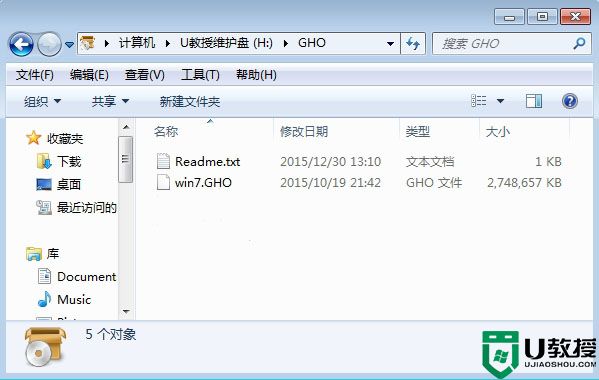
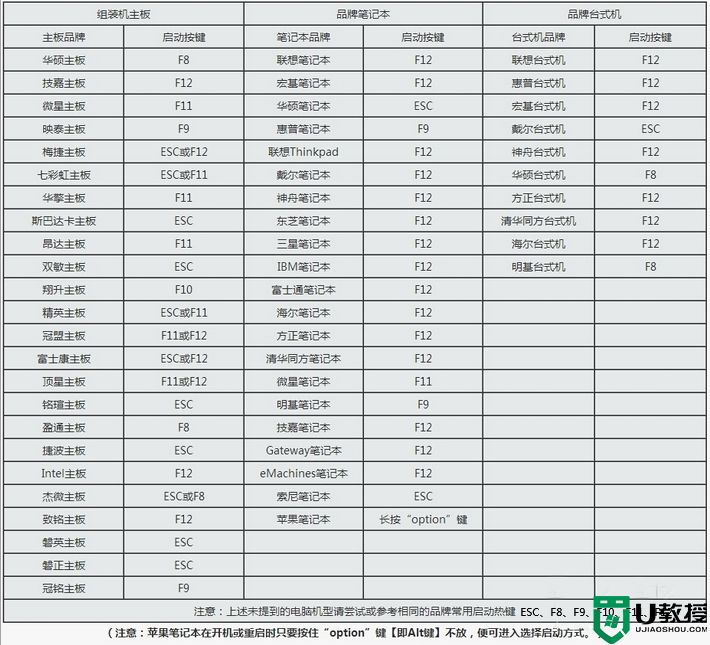
2、弹出启动菜单选择对话框,选择USB选项,有些电脑会显示含有U盘名称的项,比如KingstonDT,Sandisk,General等字眼,选择之后按Enter键。
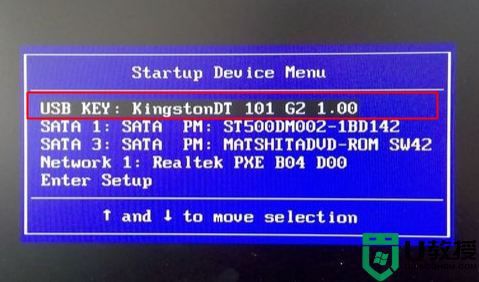
3、电脑会从u盘启动进入到U教授主菜单,选择【01】或【02】按回车,运行U教授WINPE。
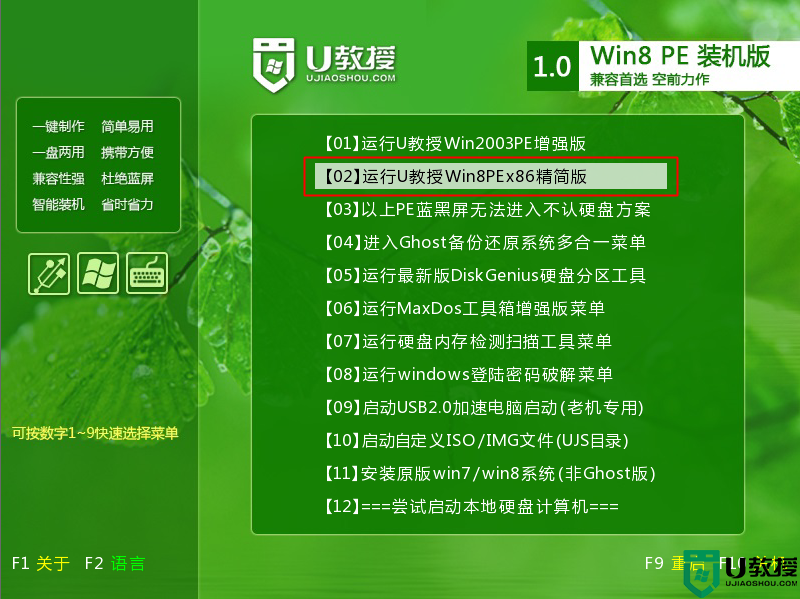
4、进入U教授Winpe桌面,双击桌面上的Diskgenius分区工具,然后选择当前的硬盘,右键点击【快速分区】。
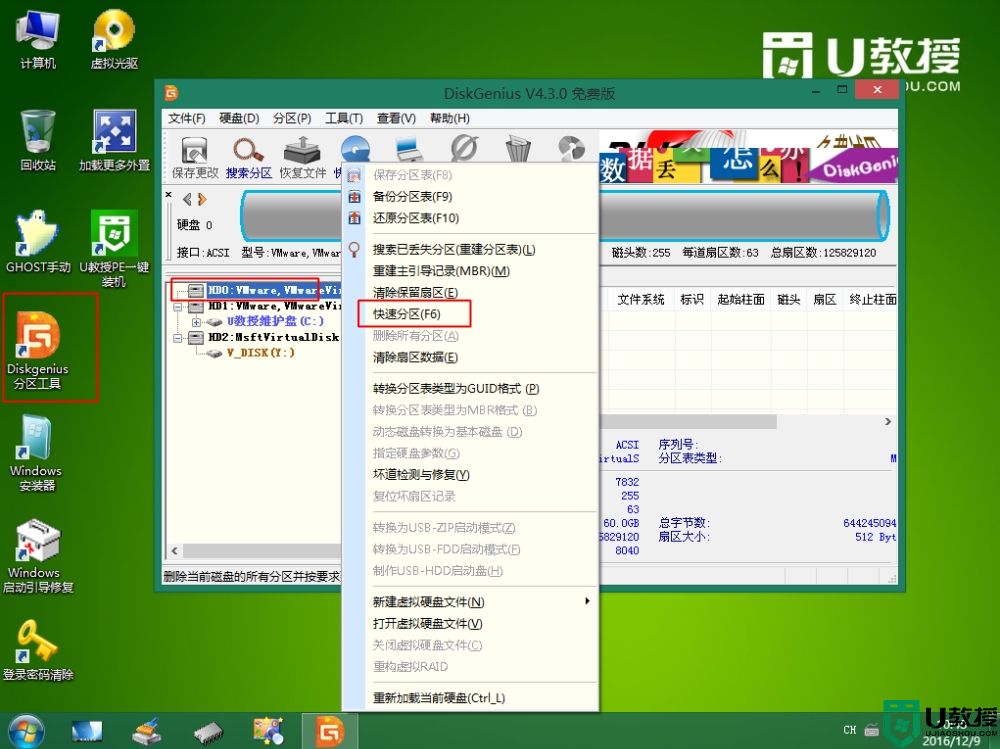
5、根据硬盘的大小来选择分几个盘,一般C盘建议60G以上,卷标【系统】的盘符要勾选【主分区】,用于安装系统,点击确定。

6、执行硬盘分区操作,点击左上角保存更改,完成分区。
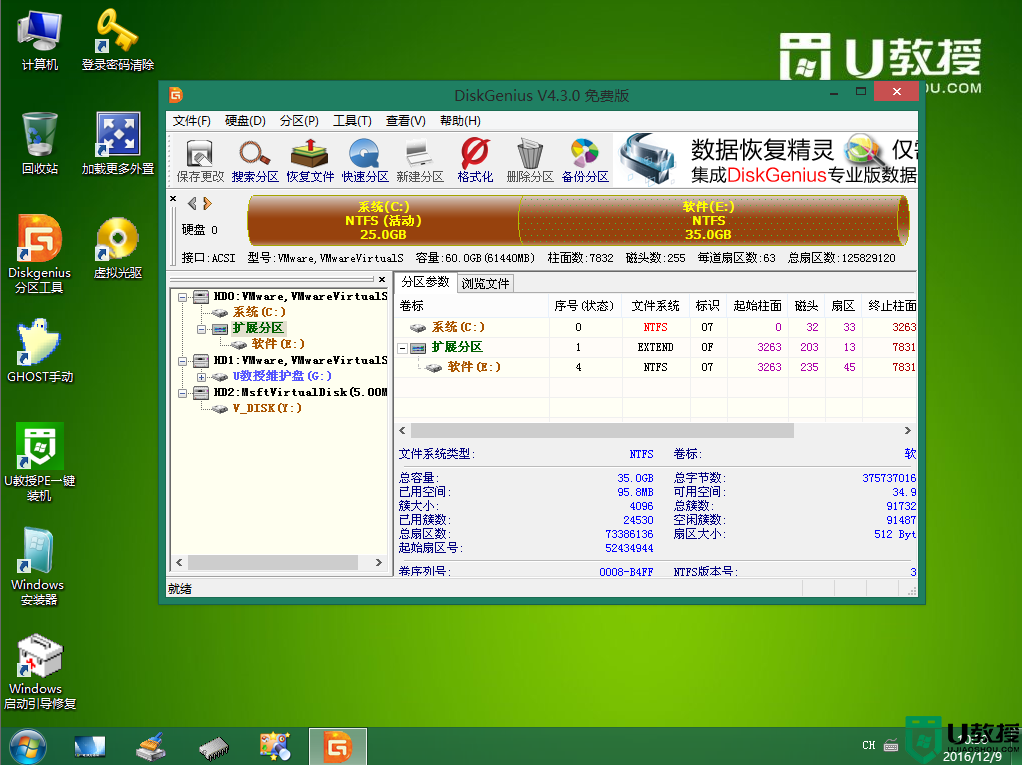
7、分区之后双击打开【U教授PE一键装机】,GHO ISO WIN映像路径会自动打开放在U盘里的系统镜像文件,接下来选择安装盘符,一般是C盘,由于不同的电脑显示盘符会不同,建议大家根据分区容量或卷标来判断C盘的位置,选好之后,点击确定。
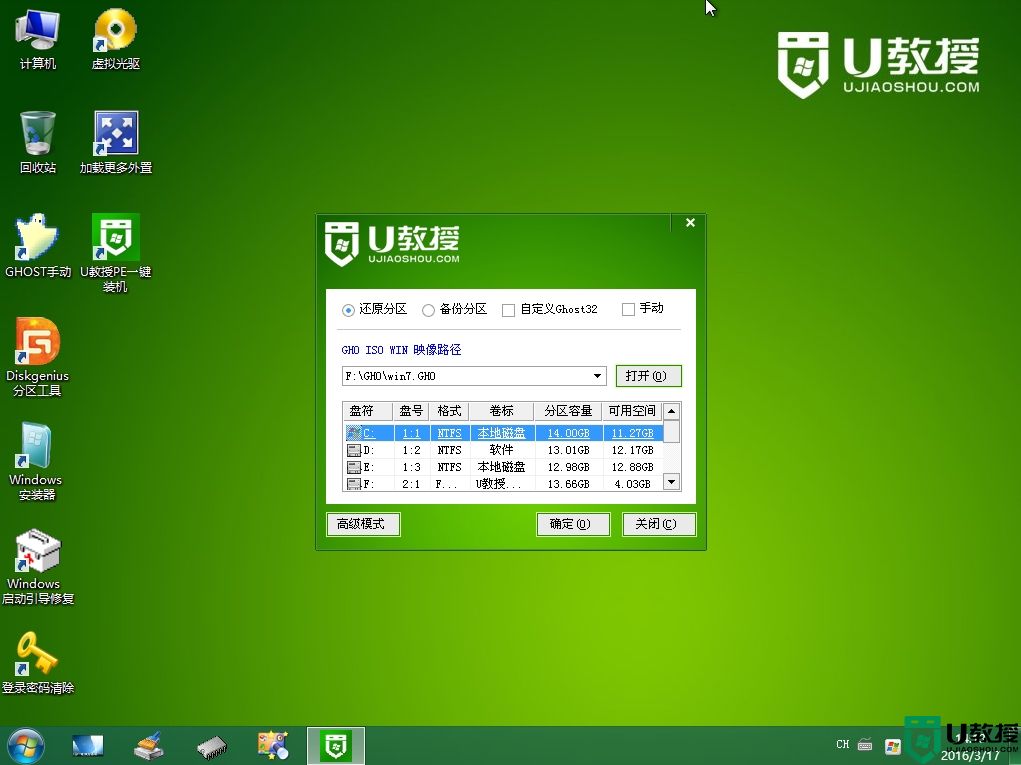
8、此时会弹出提示框,直接点击是。
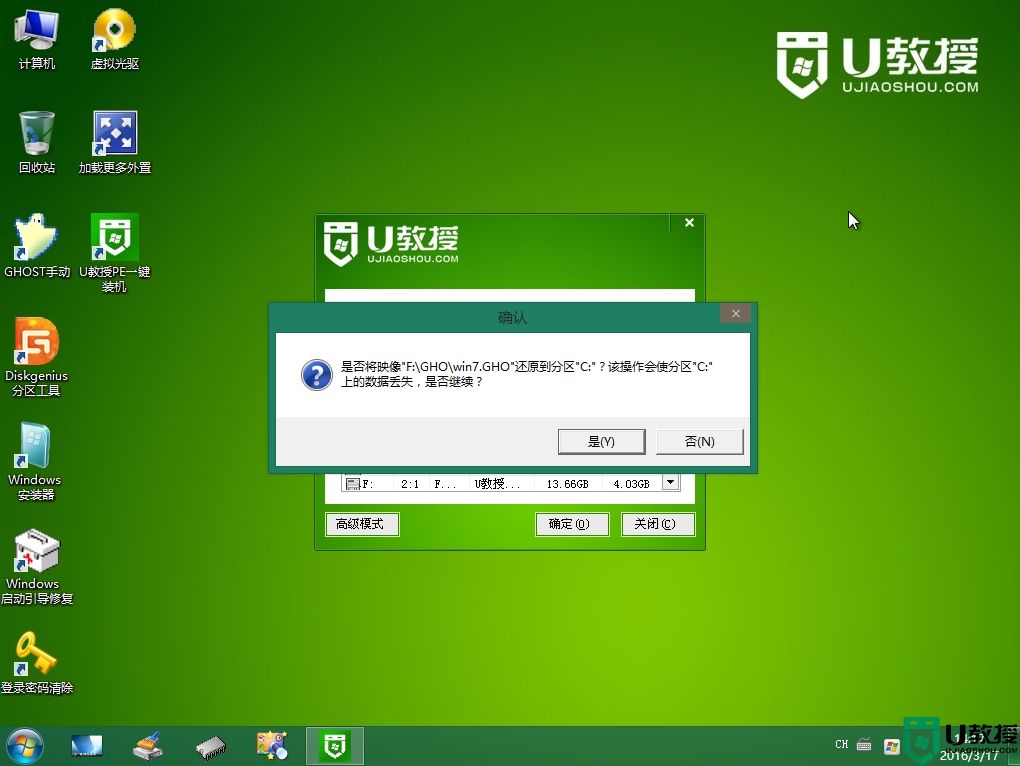
9、弹出这个界面,执行系统安装部署到C盘的过程,需等待一定的时间。
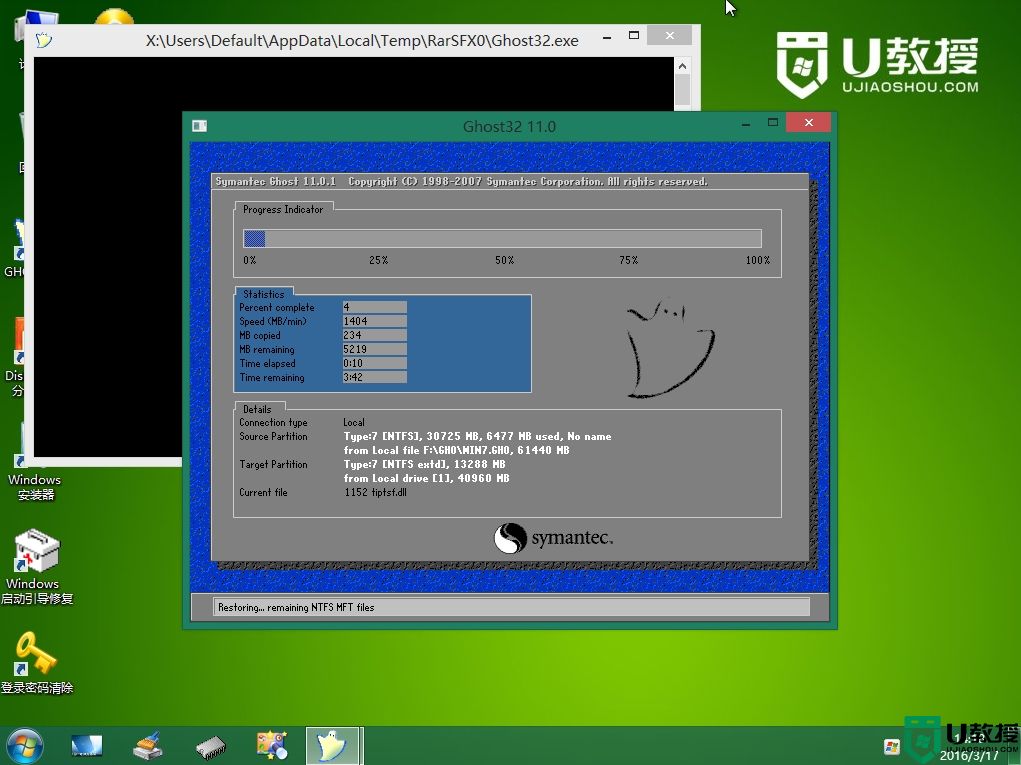
10、ghost完成之后,点击立即重启,重启过程中拔出U盘。
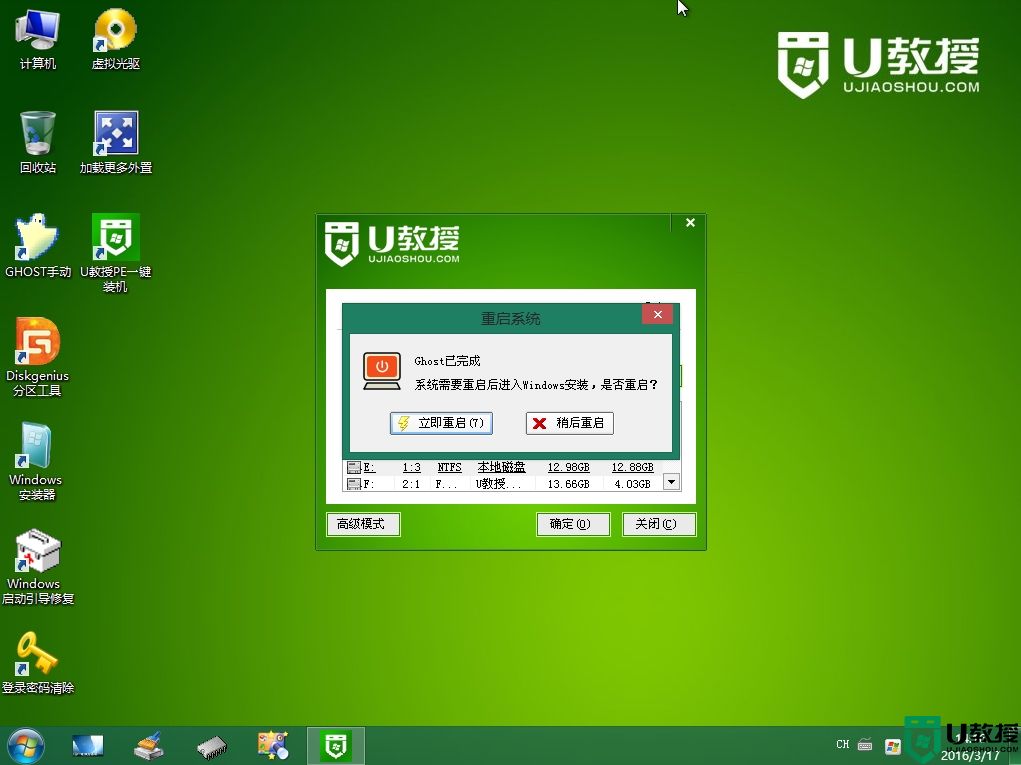
11、重启进入到这个界面,执行系统安装过程,包括系统组件安装、驱动安装、系统设置以及系统激活等各种安装流程。
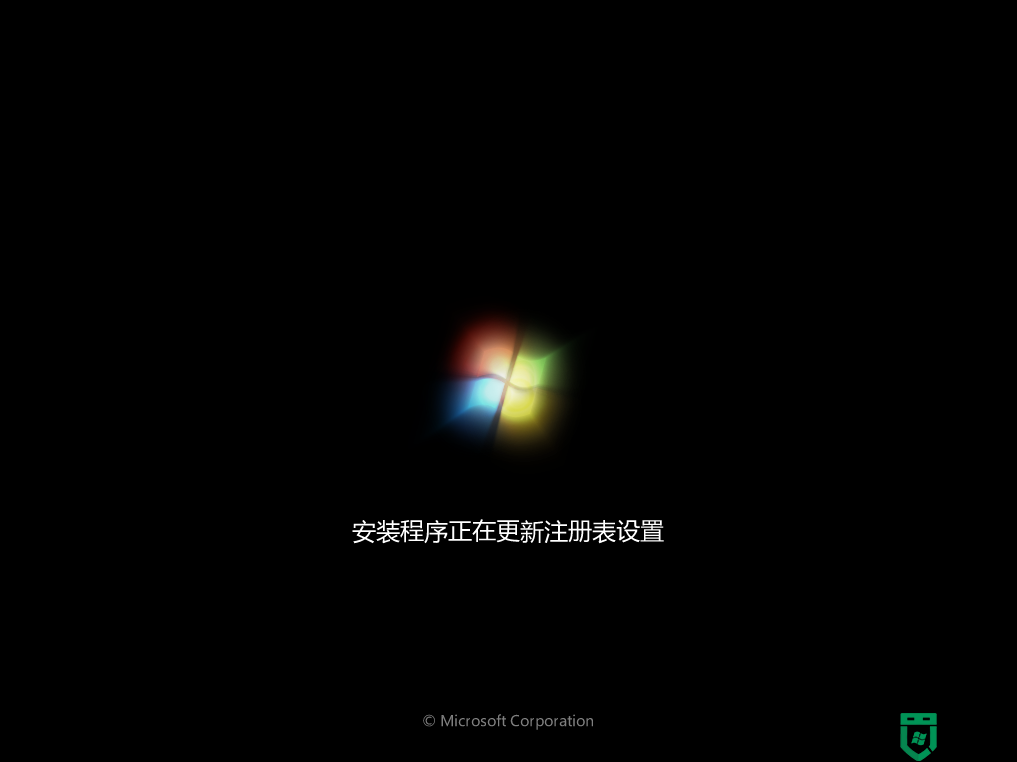
12、最后重新启动进入全新的系统桌面,裸机就装上系统了。

以上就是使用u盘给裸机装系统的方法,裸机没有系统,需要使用U盘启动盘来安装系统,有需要的用户可以学习下。
安装准备
1、准备一个8G容量U盘,备份U盘所有数据在可用电脑上制作U盘启动盘:U教授制作U盘启动盘教程
2、下载系统镜像文件:电脑公司ghost win7 sp1 64位纯净免激活正版v2021.01
3、制作好U教授U盘启动之后,把系统镜像直接复制到U盘的GHO目录下。
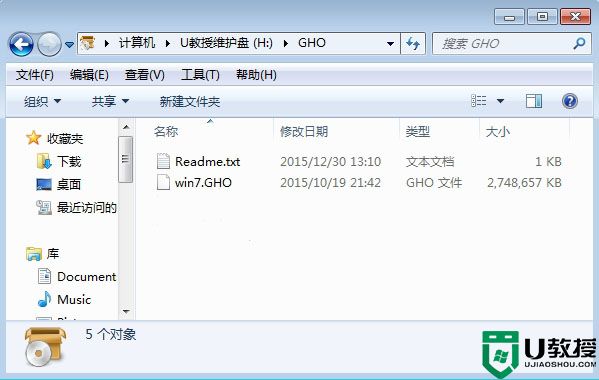
裸机u盘装系统步骤如下
1、在需要装系统的裸机电脑上插入U盘启动盘,在开机启动过程中,不停按F12或F11或Esc等启动热键,不同电脑按键不同,具体查看下面表格。如果电脑不支持热键,则参考电脑u盘启动设置的方法。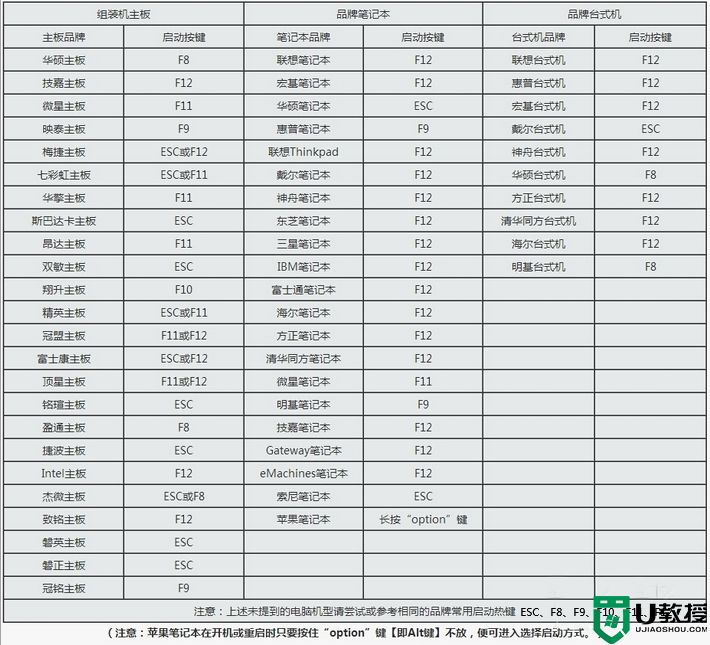
2、弹出启动菜单选择对话框,选择USB选项,有些电脑会显示含有U盘名称的项,比如KingstonDT,Sandisk,General等字眼,选择之后按Enter键。
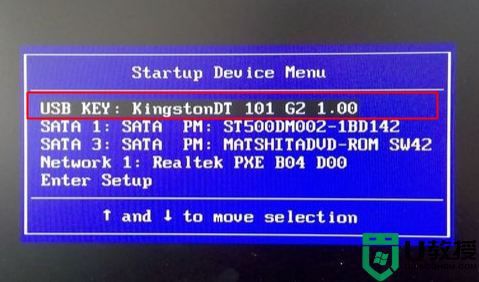
3、电脑会从u盘启动进入到U教授主菜单,选择【01】或【02】按回车,运行U教授WINPE。
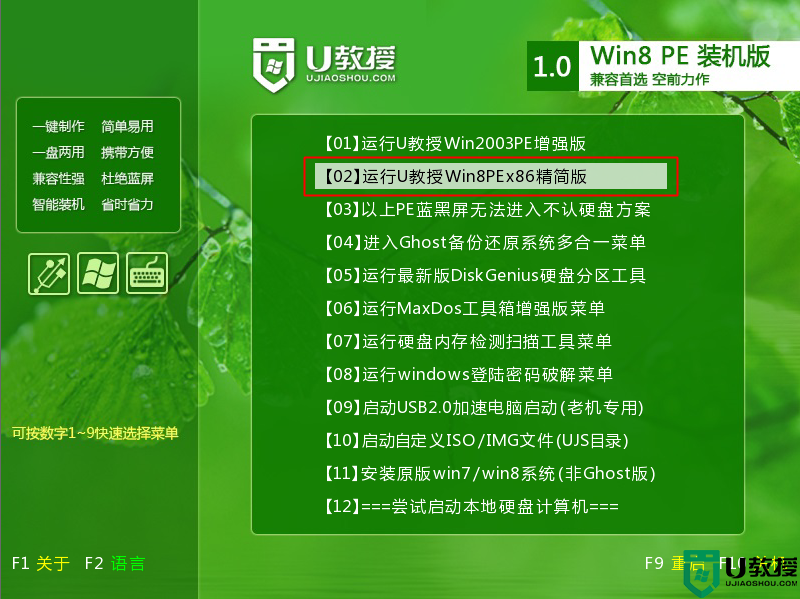
4、进入U教授Winpe桌面,双击桌面上的Diskgenius分区工具,然后选择当前的硬盘,右键点击【快速分区】。
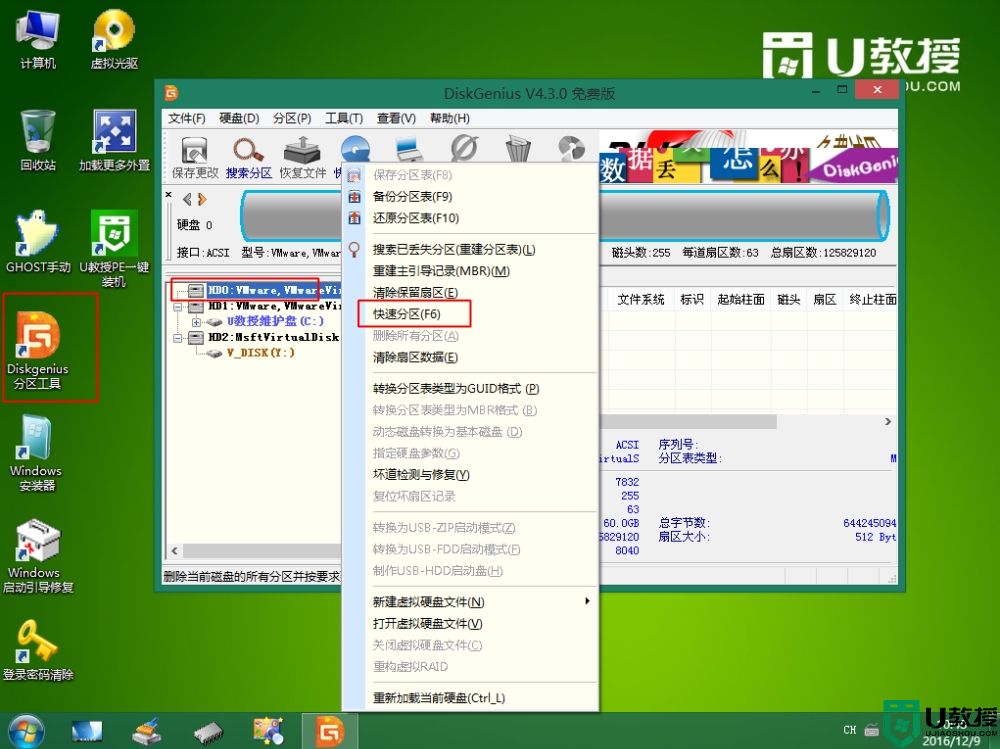
5、根据硬盘的大小来选择分几个盘,一般C盘建议60G以上,卷标【系统】的盘符要勾选【主分区】,用于安装系统,点击确定。

6、执行硬盘分区操作,点击左上角保存更改,完成分区。
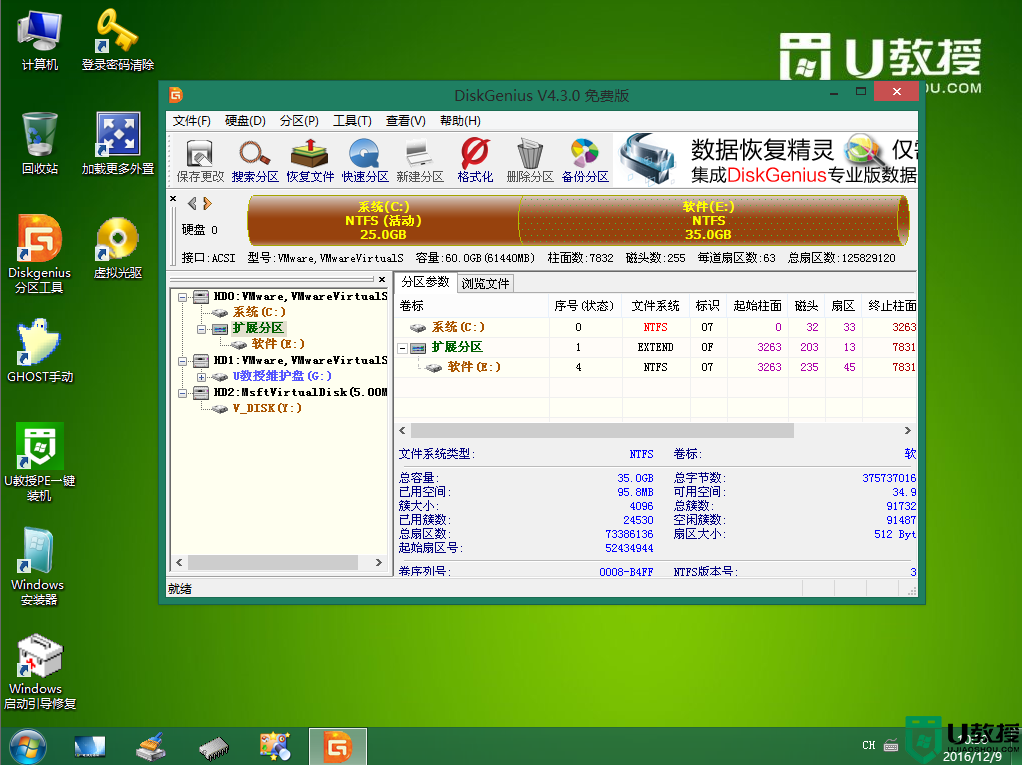
7、分区之后双击打开【U教授PE一键装机】,GHO ISO WIN映像路径会自动打开放在U盘里的系统镜像文件,接下来选择安装盘符,一般是C盘,由于不同的电脑显示盘符会不同,建议大家根据分区容量或卷标来判断C盘的位置,选好之后,点击确定。
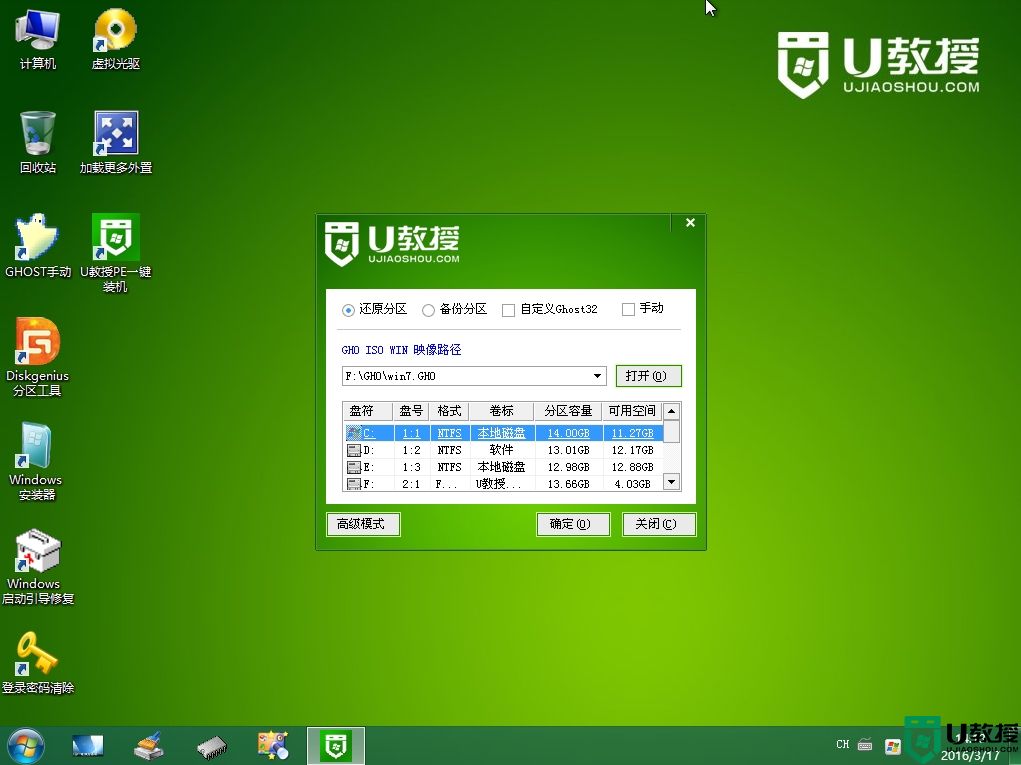
8、此时会弹出提示框,直接点击是。
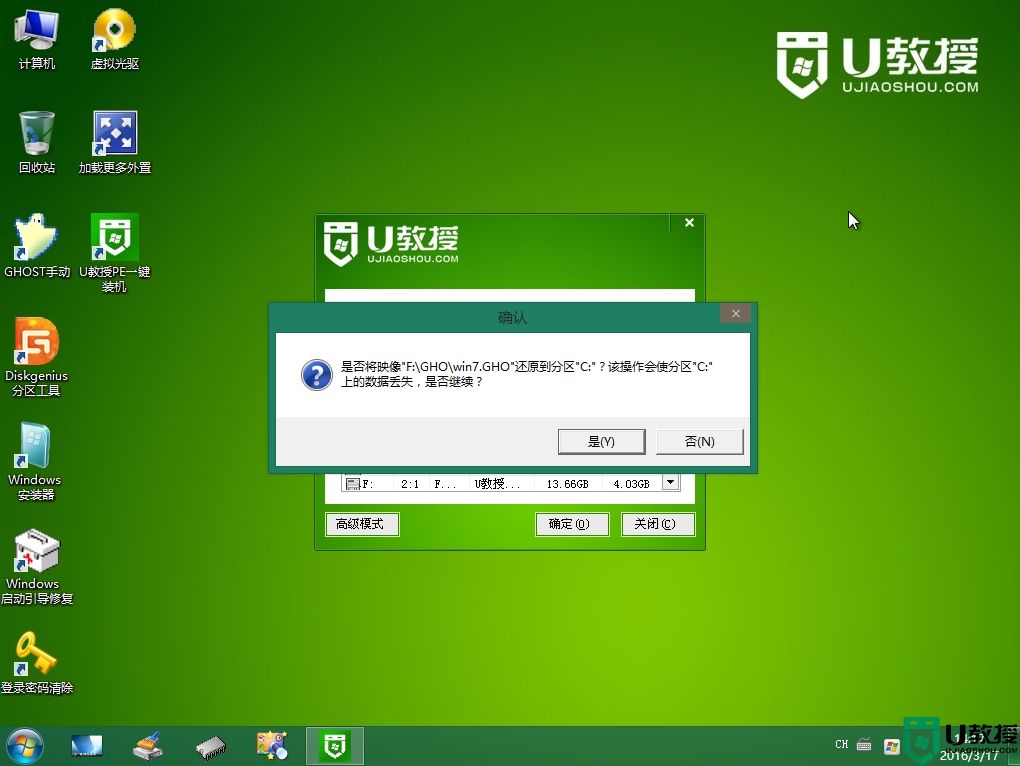
9、弹出这个界面,执行系统安装部署到C盘的过程,需等待一定的时间。
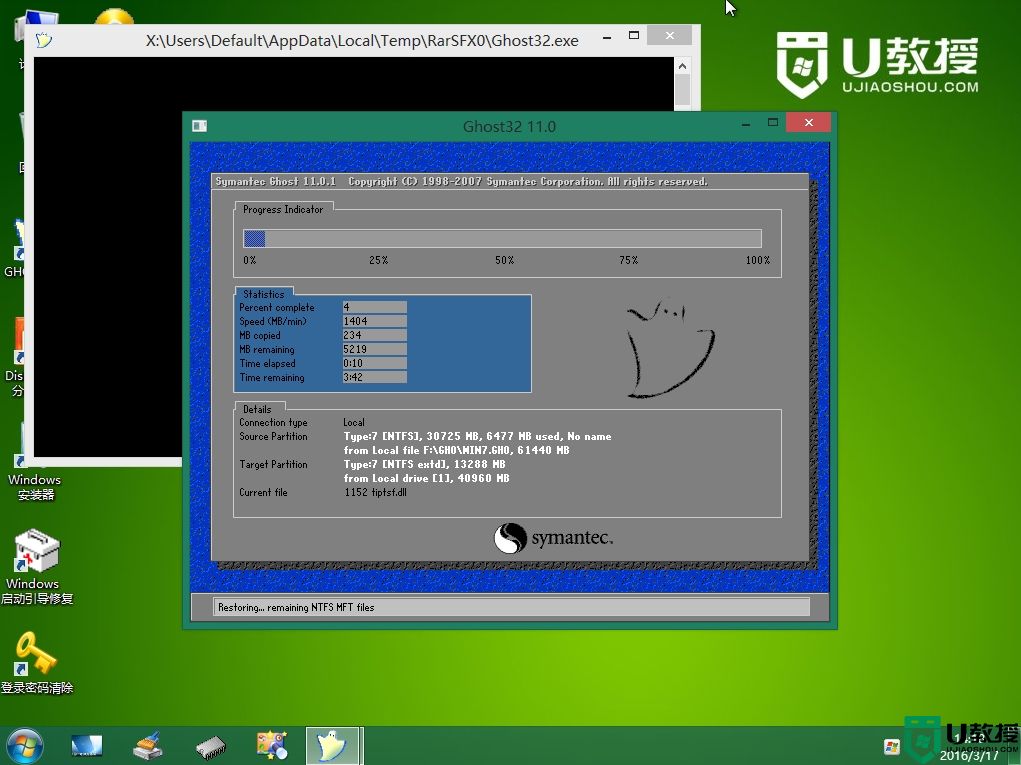
10、ghost完成之后,点击立即重启,重启过程中拔出U盘。
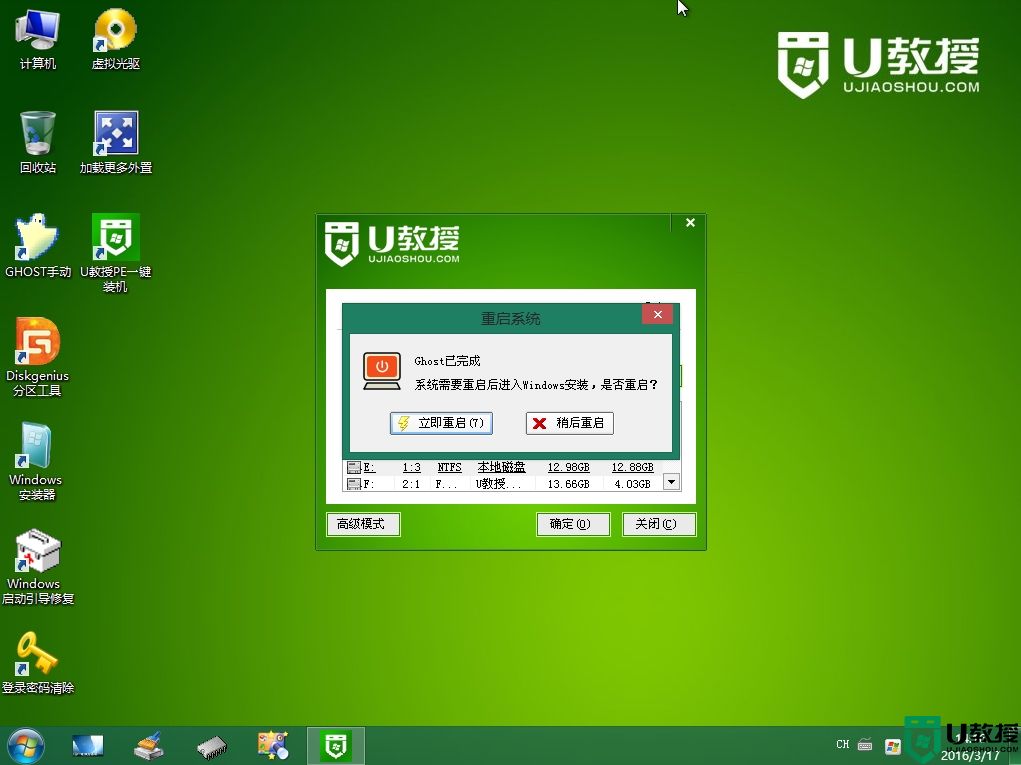
11、重启进入到这个界面,执行系统安装过程,包括系统组件安装、驱动安装、系统设置以及系统激活等各种安装流程。
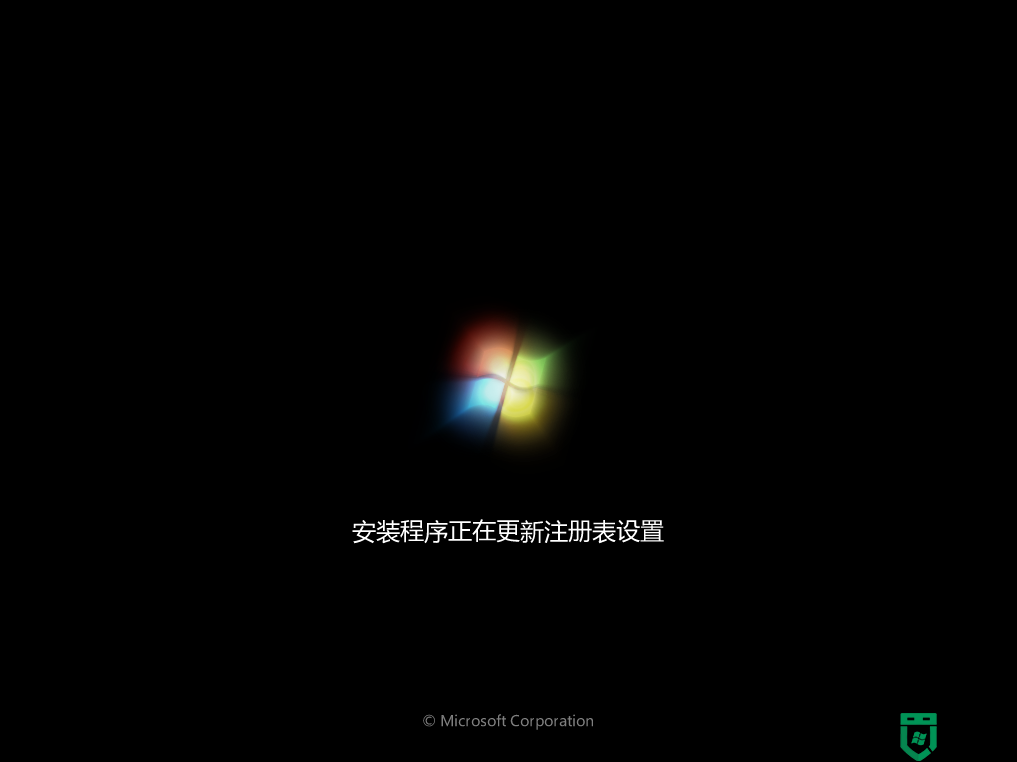
12、最后重新启动进入全新的系统桌面,裸机就装上系统了。

以上就是使用u盘给裸机装系统的方法,裸机没有系统,需要使用U盘启动盘来安装系统,有需要的用户可以学习下。




